Sử dụng một ổ SSD để cài Windows + phần mềm để khởi động máy nhanh hơn, chạy app nhanh hơn là lựa chọn được rất nhiều anh em Windows tin dùng. Hôm nay mình sẽ chia sẻ với anh em cách để chuyển toàn bộ dữ liệu Win trên ổ cứng cũ qua ổ mới khi nâng cấp lên SSD (hoặc đổi ổ ngon hơn, dung lượng lớn hơn) mà không cần phải cài lại Win.
Chuẩn bị:
Phần mềm miễn phí Macrium Reflect, tải ở đây. (khi cài nhớ chọn là Home use)
Cáp SATA to USB nếu anh em dùng ổ 2.5" hoặc box SSD m2 to SATA nếu dùng ổ NVMe
![[IMG]](https://photo2.tinhte.vn/data/attachment-files/2020/05/5012826_5012274_cover.jpg)
Lưu ý:
Nói là chuyển SSD chứ HDD dùng thoải mái. Dùng chuyển từ nhỏ sang lớn bình thường, mà cái hay là cách này áp dụng được cho phương án chuyển Win từ ổ dung lượng lớn qua ổ nhỏ hơn được luôn, miễn là dung lượng đã sử dụng của ổ cũ nhỏ hơn dung lượng của ổ lớn, vd ổ cũ 256GB nhưng mới dùng 100GB thì vẫn chép dữ liệu qua ổ mới dung lượng 120GB được.
Chuẩn bị:
Phần mềm miễn phí Macrium Reflect, tải ở đây. (khi cài nhớ chọn là Home use)
Cáp SATA to USB nếu anh em dùng ổ 2.5" hoặc box SSD m2 to SATA nếu dùng ổ NVMe
![[IMG]](https://photo2.tinhte.vn/data/attachment-files/2020/05/5012826_5012274_cover.jpg)
Lưu ý:
Nói là chuyển SSD chứ HDD dùng thoải mái. Dùng chuyển từ nhỏ sang lớn bình thường, mà cái hay là cách này áp dụng được cho phương án chuyển Win từ ổ dung lượng lớn qua ổ nhỏ hơn được luôn, miễn là dung lượng đã sử dụng của ổ cũ nhỏ hơn dung lượng của ổ lớn, vd ổ cũ 256GB nhưng mới dùng 100GB thì vẫn chép dữ liệu qua ổ mới dung lượng 120GB được.
*Trong ví dụ này mình sẽ clone từ SSD 256GB (đã dùng 85GB) qua 1 cái SSD 120GB cho anh em xem.
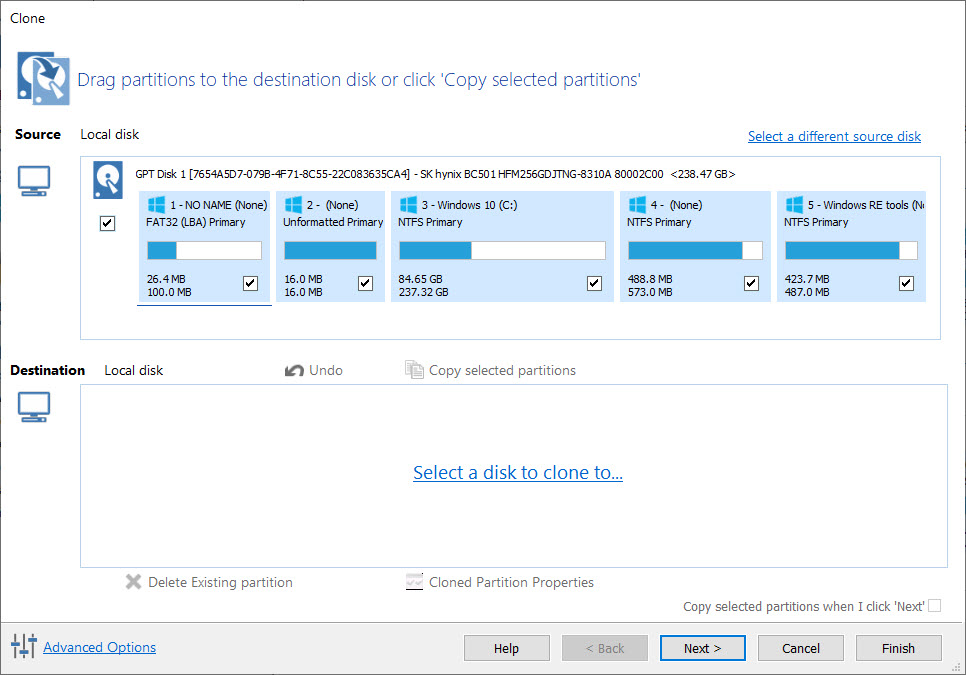
Thực hiện:
Chạy Macrium Reflect 7.2 miễn phí hồi nãy anh em mới tải và cài
Ở giao diện chính, chọn Create a backup
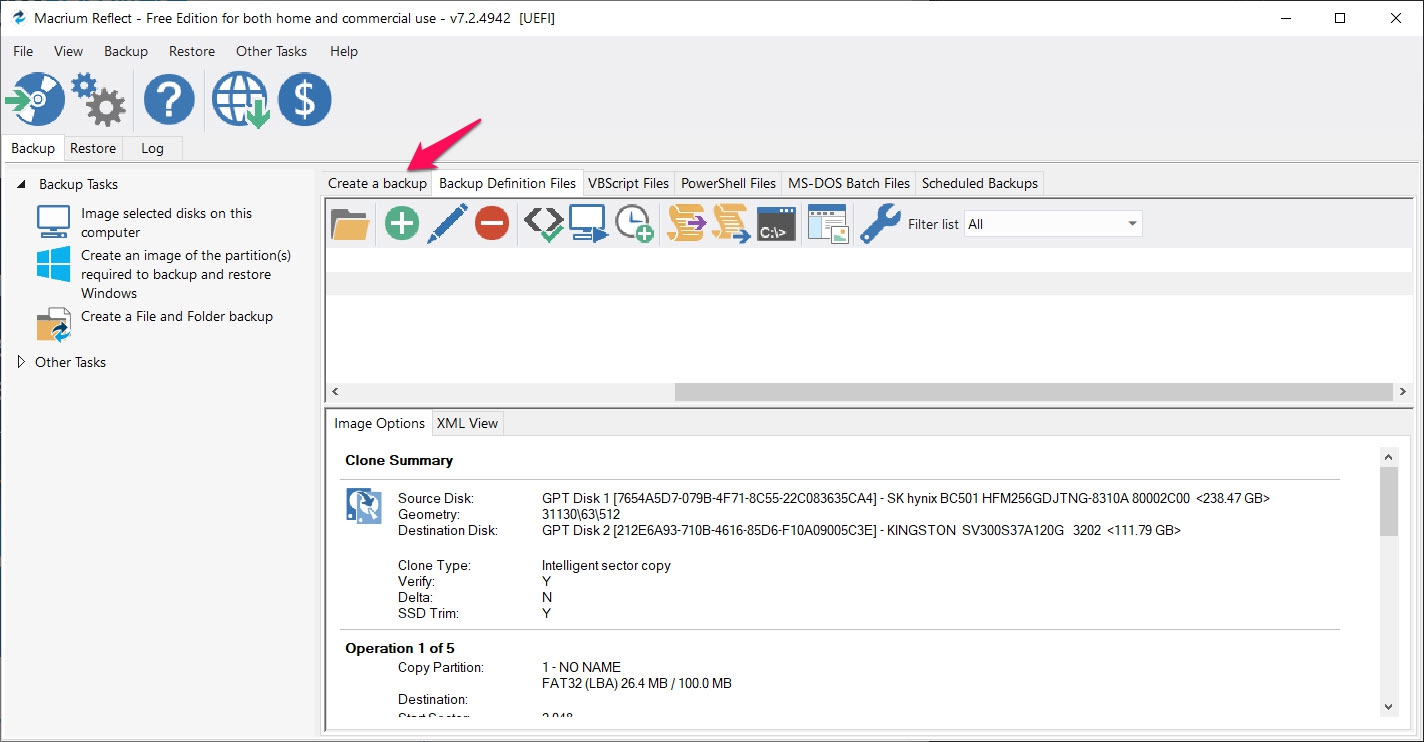
Disk 1 là ổ SSD 256GB đang gắn trong của máy, Disk 2 là ổ mới mình cần clone dữ liệu qua đó. Chọn Clone this disk... ở Disk 1
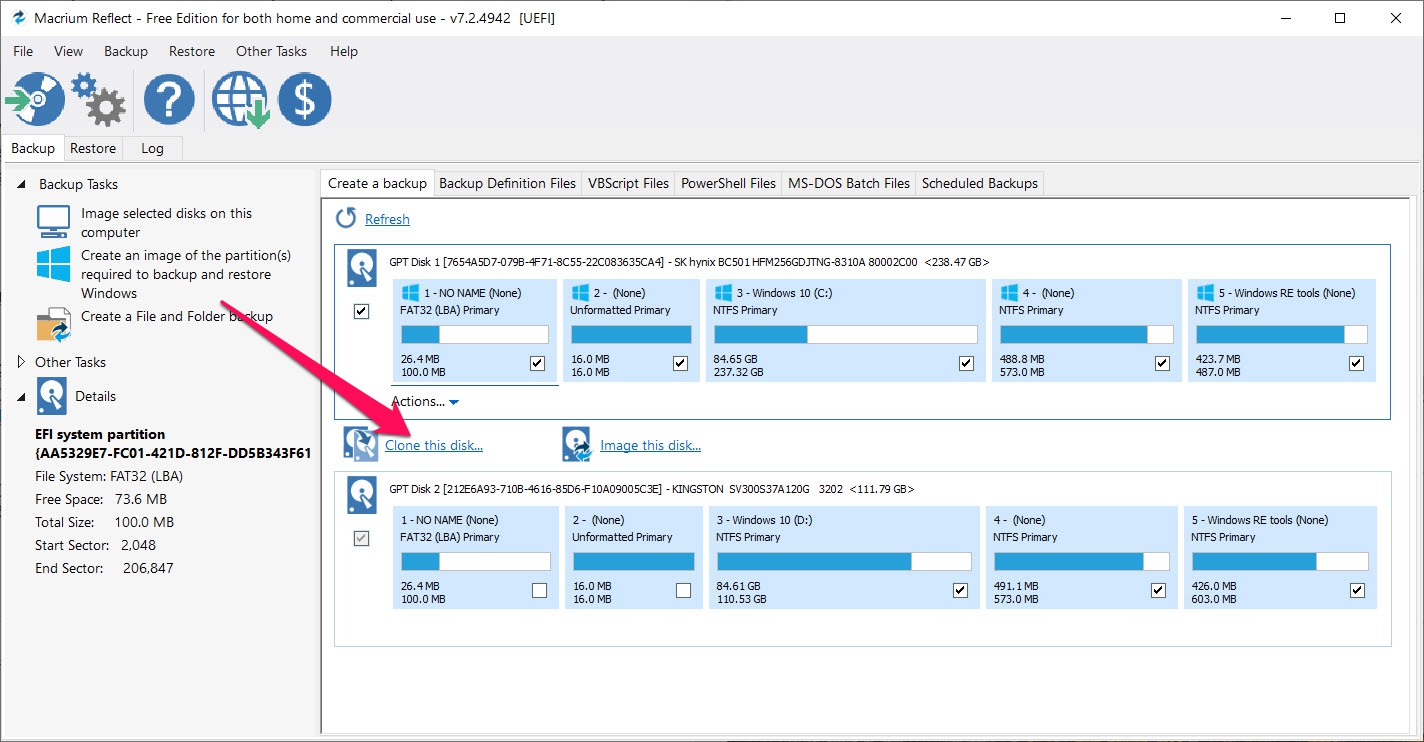
Quảng cáo
Chọn ổ đĩa cần clone dữ liệu qua, ở đây là Disk 2
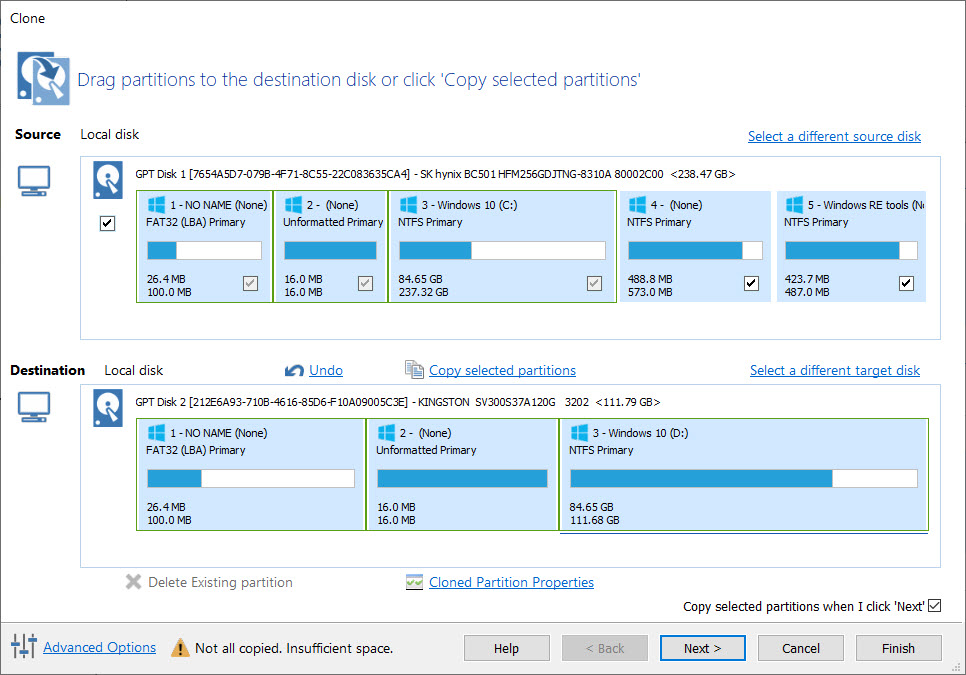
Phần mềm sẽ tạo các phân vùng trên Disk 2 sao cho giống y hệt với Disk 1.
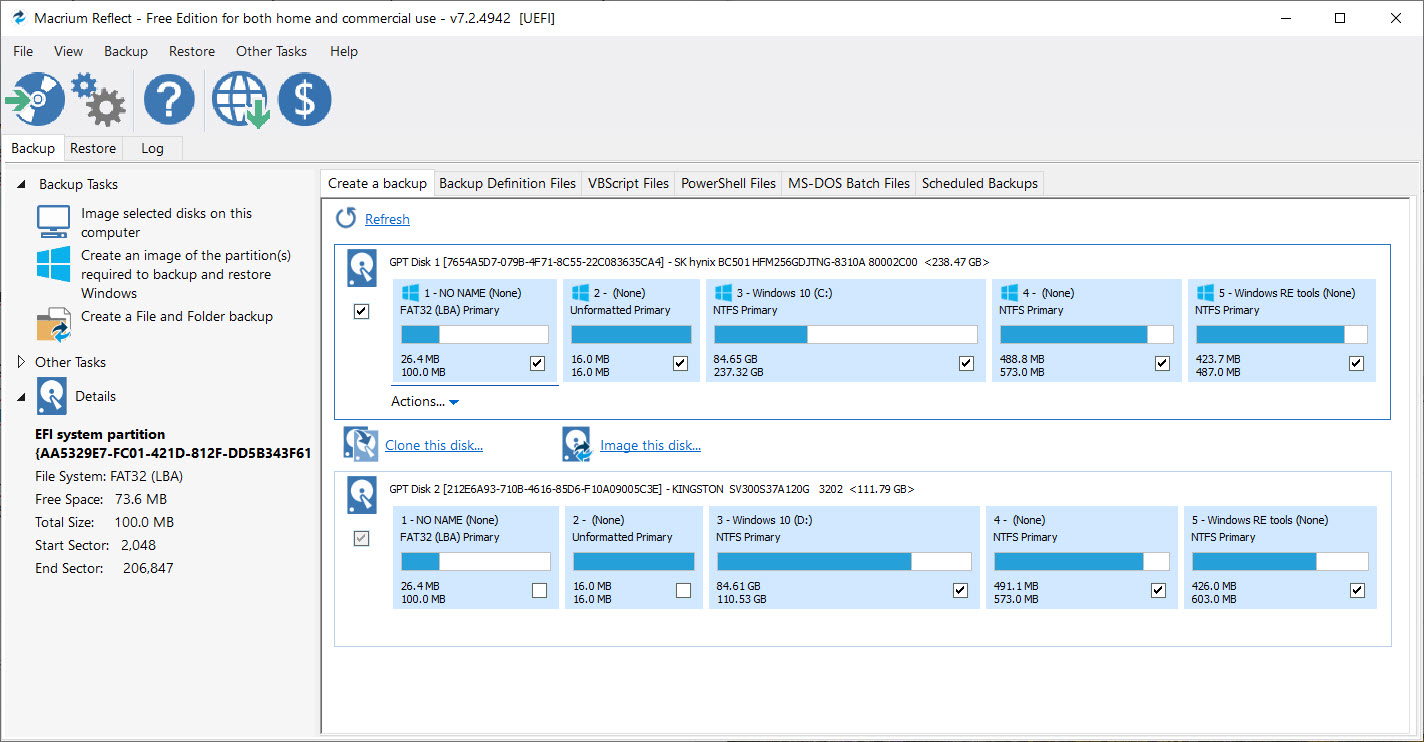 Phần mềm sẽ clone 5 partition từ Disk 1 qua Disk 2
Phần mềm sẽ clone 5 partition từ Disk 1 qua Disk 2Trong trường hợp của ví dụ này thì Disk 2 dung lượng nhỏ hơn Disk 1 nên nó chỉ đủ chỗ tạo 3 partition, còn thiếu 2 phân vùng, nên chúng ta cần điều chỉnh các partition lại chút xíu để có đủ chỗ trống. Anh em bấm Cloned Partition Properties và chỉnh cho ổ đĩa chính chứa Windows (trong hình là ổ D) nhỏ lại bớt 1GB. *Nếu anh em nâng cấp lên SSD dung lượng lớn hơn thì không cần làm bước này
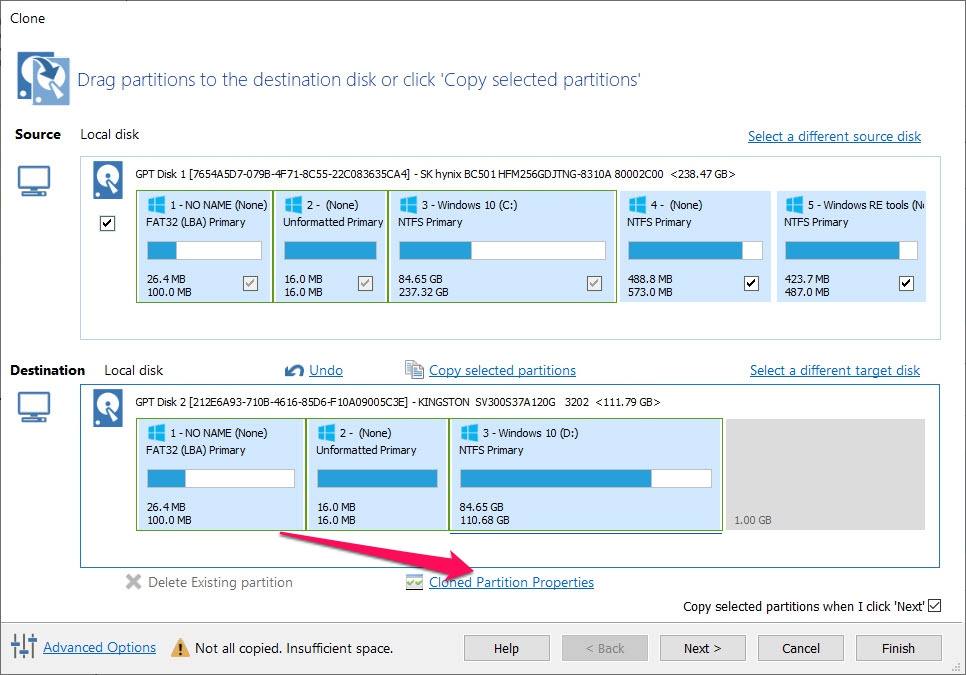
Sau đó kéo thả 2 partition còn thiếu từ Disk 1 xuống Disk 2
Quảng cáo
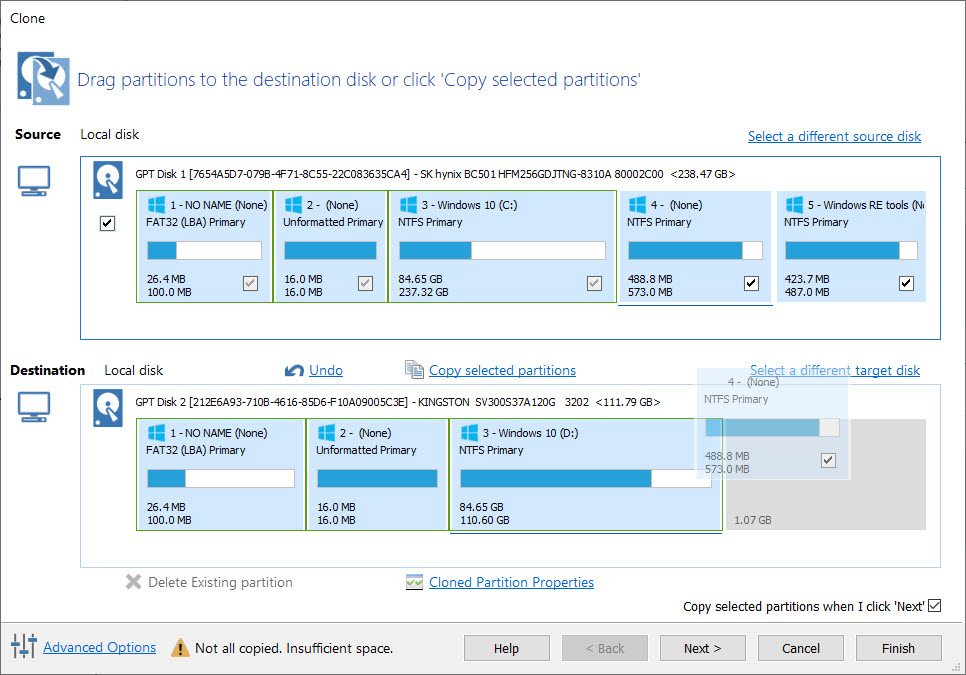
Sau khi tạo đủ các partition cho Disk 2 giống như bên Disk 1 thì bấm next, phần mềm sẽ format Disk 2 và tiến hành clone dữ liệu từ Disk 1 qua Disk 2
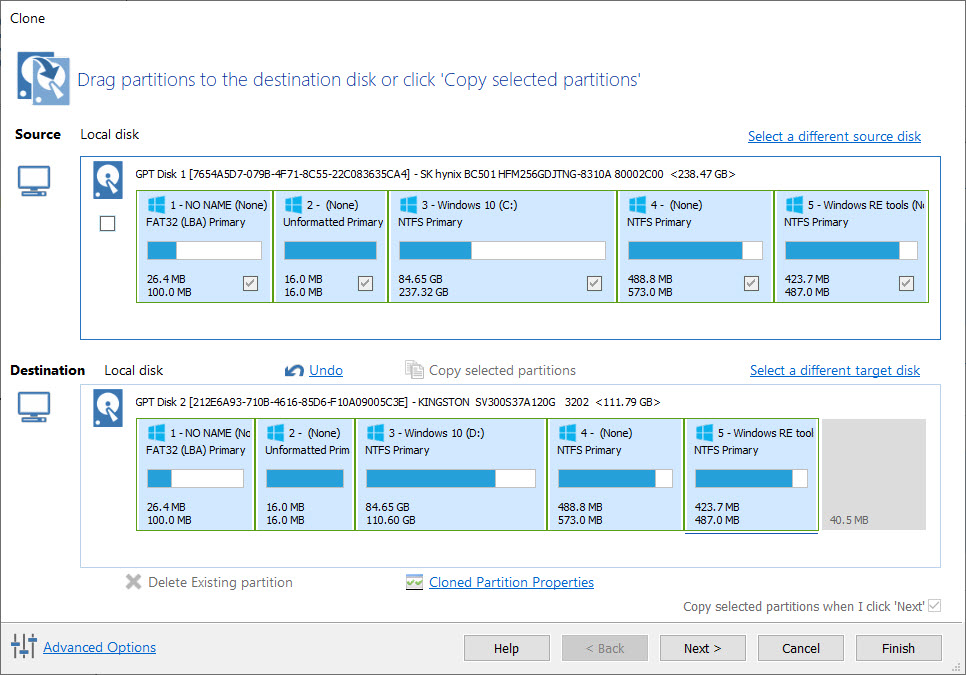
Clone xong, kiểm tra lại ổ cài Windows được clone giống hệt với ổ cũ.
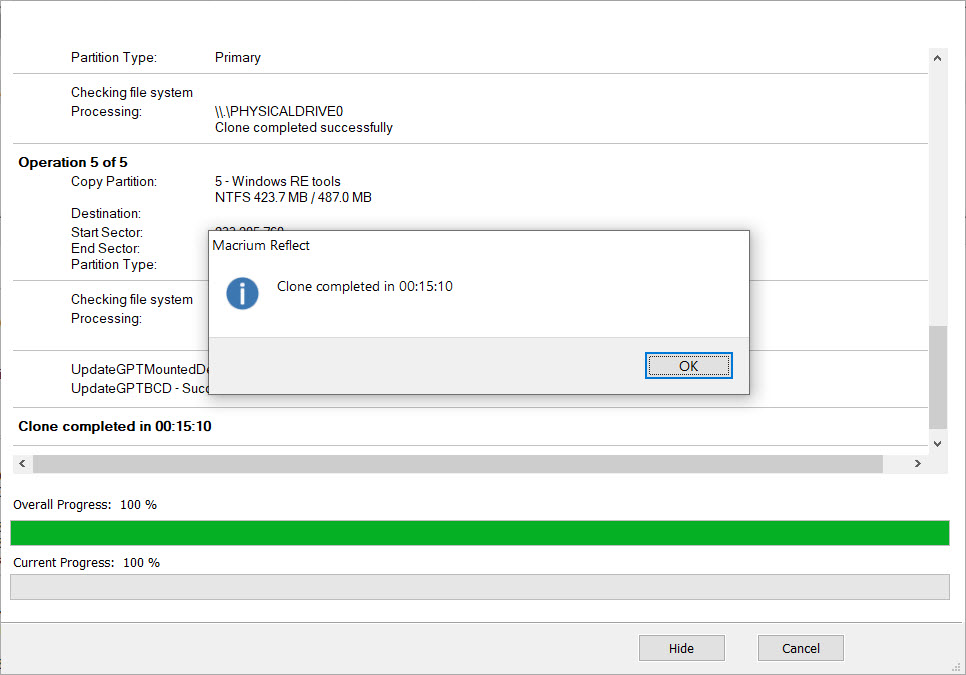
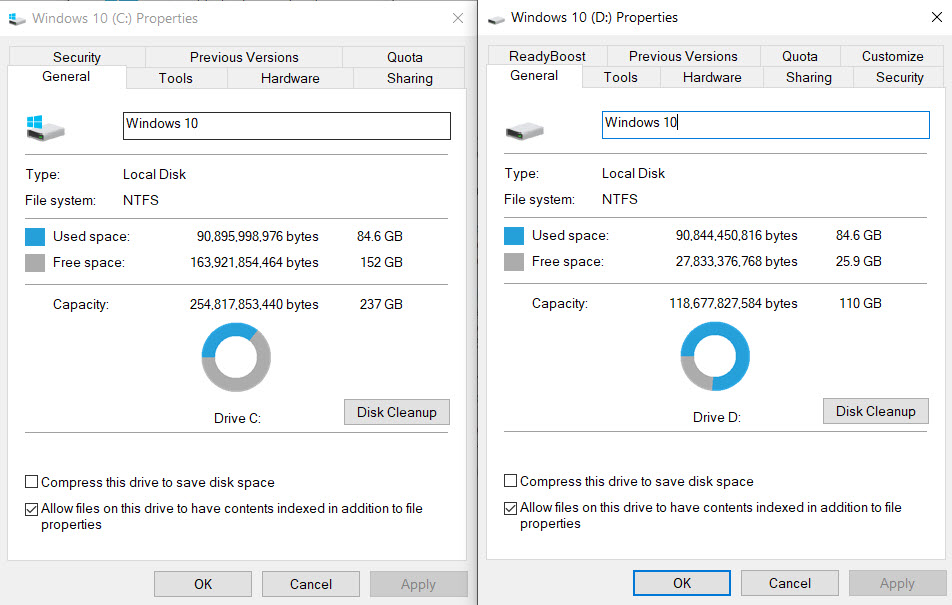
Lấy Disk 2 gắn vào máy thay thế cho Disk 1 là sử dụng bình thường. Chúc anh em thành công!
![[Cơ bản] Hướng dẫn clone Windows từ ổ cứng cũ qua ổ mới khi nâng cấp lên SSD](https://photo2.tinhte.vn/data/attachment-files/2020/06/5049520_Cover.jpeg)